**notebook**
手提筆記電腦*
wifi分享上網-^
充當無線router~
*有一台老舊的Notebook手提電腦(筆記型電腦),這款筆
電已經差不多8年,還可以正常使用嘛,扔掉了有點可惜的感覺~
**想利用notebook內置wi-fi的無線網絡,在家中充當router
無線路由器(AP基地台)**
以wi-fi無線網絡分享上網功能,給家中其他的
數碼產品使用,例如︰智能手機﹑ipad平板
電腦﹑iphone等…
參照以下簡單的設定步驟,即可把手提電腦
的wifi分享上網了。 支持環保的最佳選擇 ^^
一﹑ 在windows的控制台打開"網路連線
“視窗,如果你的筆電有wi-fi無線網絡接收器
和寬頻網絡,一般你會看到"無線網路連線“
和"區域連線"的網路。 *請按圖片放大*

二﹑ 鼠標點擊一下"無線網路連線“然後按鼠
標"右鍵“跳出選單篩選"啟用“,這時原來
顯示"已停用“會變為"尚未連線“的提示。
*請按圖片放大*

三﹑ 接過來使用鼠標點擊一下"區域連線“然後
按鼠標"右鍵“跳出選單篩選"內容“繼續
*請按圖片放大*

四﹑ 跳出"區域連線內容“視窗,選擇"進階
“把"允許其他網路用者透過這台電腦的網際網
路連線來連線“勾選,並按一下"確定“按鈕,
這時你會看到由原本顯示的"已連線“變更為"
已連線,共用的“提示。 *請按圖片放大*
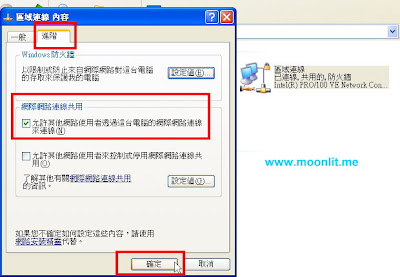
五﹑ 再回過來使用鼠標點擊一下"無線網路連線
“然後按鼠標"右鍵“跳出選單篩選"內容
六﹑ 跳出"無線網路連線內容“視窗,選擇
"無線網路“把"使用Windows來管理我的無線網路設定“勾選,再按下方的"新增“繼續 *請按圖片放大*

七﹑ 這時再跳出"無線網路內容“設定視窗,
共五項步驟▼ *請按圖片放大*
1. 在"網路名稱(SSID)“輸入AP基地台
的英文名稱(隨意即可),例如:nbwifi
2. 取消勾選“金鑰會自動地提供給我"
3. 在"網路金鑰“隨便輸入密碼,共2次
4. 勾選“這是一個電腦對電腦(臨機操作) 網路;不使用無線存取點"
5. 按"確定“完成

八﹑ 使用鼠標點擊一下"無線網路連線
“然後按鼠標"右鍵“跳出選單篩選"檢視
可用的無線網路“繼續 *請按圖片放大*
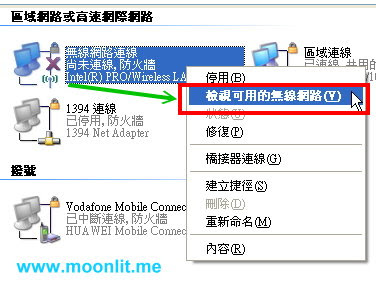
九﹑ 這時跳出"無線網路連線“控制台,
尋找剛才創建的"網路名稱(SSID)"例如︰
nbwifi,按下方的"連線“按鈕。 *請按圖片放大*

十﹑ 等待一會,你會看到以下的"已連線“
信息提示,即表示已經成功設定完成
wi-fi router無線網絡 *請按圖片放大*

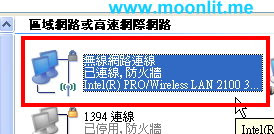
* 最後,開啟您的智能手機或平板電腦,
例如︰iPhone/iPod Touch 的設定,
然後檢視無線網路,應該就會找到剛才設定的
網路,完成! *請按圖片放大*

結語︰
如果閣下使用的作業系統是windows 7或8
的最新系統,可以使用"Maryfi“軟體,
是windows官方出品的,無線wifi基地台
變得更加容易設定了。
Maryfi下載地址︰請按此!!
Maryfi教學文章︰請按此!!
軟體多國語言版本(含繁體中文和簡體中文介面)
* *ha
QQQQQQQQQQQQQQQQQQQQQQQQQQQQQQQQQQQQQQQQQQQQQ
&&&&&&&&&&&&&&&&&&&&&&&&&&&&&&&&&&&&&&&&&&&&&&&&&&&&&&&
電已經差不多8年,還可以正常使用嘛,扔掉了有點可惜的感覺~
**想利用notebook內置wi-fi的無線網絡,在家中充當router
無線路由器(AP基地台)**
以wi-fi無線網絡分享上網功能,給家中其他的
數碼產品使用,例如︰智能手機﹑ipad平板
電腦﹑iphone等…
參照以下簡單的設定步驟,即可把手提電腦
的wifi分享上網了。 支持環保的最佳選擇 ^^
一﹑ 在windows的控制台打開"網路連線
“視窗,如果你的筆電有wi-fi無線網絡接收器
和寬頻網絡,一般你會看到"無線網路連線“
和"區域連線"的網路。 *請按圖片放大*

二﹑ 鼠標點擊一下"無線網路連線“然後按鼠
標"右鍵“跳出選單篩選"啟用“,這時原來
顯示"已停用“會變為"尚未連線“的提示。
*請按圖片放大*

三﹑ 接過來使用鼠標點擊一下"區域連線“然後
按鼠標"右鍵“跳出選單篩選"內容“繼續
*請按圖片放大*

四﹑ 跳出"區域連線內容“視窗,選擇"進階
“把"允許其他網路用者透過這台電腦的網際網
路連線來連線“勾選,並按一下"確定“按鈕,
這時你會看到由原本顯示的"已連線“變更為"
已連線,共用的“提示。 *請按圖片放大*
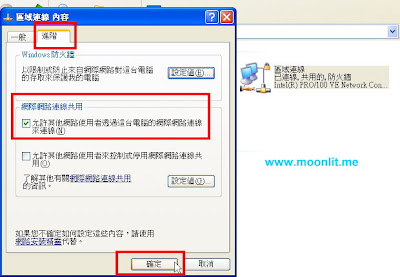
五﹑ 再回過來使用鼠標點擊一下"無線網路連線
“然後按鼠標"右鍵“跳出選單篩選"內容
六﹑ 跳出"無線網路連線內容“視窗,選擇
"無線網路“把"使用Windows來管理我的無線網路設定“勾選,再按下方的"新增“繼續 *請按圖片放大*

七﹑ 這時再跳出"無線網路內容“設定視窗,
共五項步驟▼ *請按圖片放大*
1. 在"網路名稱(SSID)“輸入AP基地台
的英文名稱(隨意即可),例如:nbwifi
2. 取消勾選“金鑰會自動地提供給我"
3. 在"網路金鑰“隨便輸入密碼,共2次
4. 勾選“這是一個電腦對電腦(臨機操作) 網路;不使用無線存取點"
5. 按"確定“完成

八﹑ 使用鼠標點擊一下"無線網路連線
“然後按鼠標"右鍵“跳出選單篩選"檢視
可用的無線網路“繼續 *請按圖片放大*
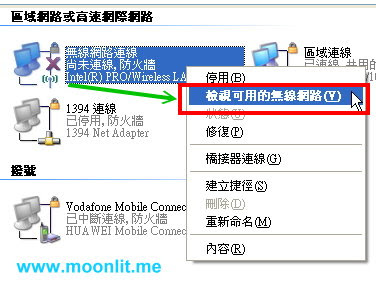
九﹑ 這時跳出"無線網路連線“控制台,
尋找剛才創建的"網路名稱(SSID)"例如︰
nbwifi,按下方的"連線“按鈕。 *請按圖片放大*

十﹑ 等待一會,你會看到以下的"已連線“
信息提示,即表示已經成功設定完成
wi-fi router無線網絡 *請按圖片放大*

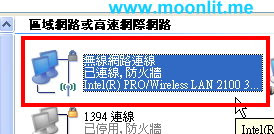
* 最後,開啟您的智能手機或平板電腦,
例如︰iPhone/iPod Touch 的設定,
然後檢視無線網路,應該就會找到剛才設定的
網路,完成! *請按圖片放大*

結語︰
如果閣下使用的作業系統是windows 7或8
的最新系統,可以使用"Maryfi“軟體,
是windows官方出品的,無線wifi基地台
變得更加容易設定了。
Maryfi下載地址︰請按此!!
Maryfi教學文章︰請按此!!
軟體多國語言版本(含繁體中文和簡體中文介面)
* *ha
QQQQQQQQQQQQQQQQQQQQQQQQQQQQQQQQQQQQQQQQQQQQQ
&&&&&&&&&&&&&&&&&&&&&&&&&&&&&&&&&&&&&&&&&&&&&&&&&&&&&&&

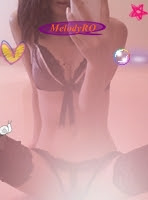
沒有留言:
張貼留言
if you like make fds, wellcome you here~~anytime***
my free place for everyones who want the good software,
come & download them~ wellcome!!